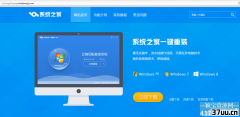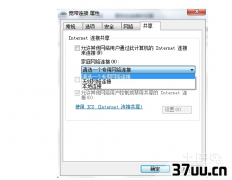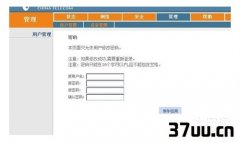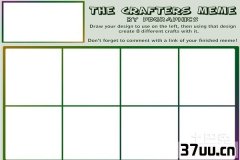tp11n无线宽带路由器,11n无线宽带路由器什么意思
?? 现在无线网已经成为了很多年轻人的“生活必需品”,无论是手机、笔记本电脑还是平板电脑,都离不开无线网络,所以无线网就成为了家里的必需品,如果没有,就觉得缺少点什么。
家里基本上都是网线,如果想要无线网络的话就需要无线路由器了。
现在大部分的无线路由都是11n无线宽带路由器,下面小编就给大家说一下11n无线宽带路由器的安装流程。
以下设定适用操作系统为WindowsXP操作系统并使用WindowsXPSP1内建之无线网络工具程序设定无线网卡为操作范例: 1.当您安装好无线网卡驱动程序及Utility工具管理程序后,按下【开始】-【控制面板】。
2.点选【网络和Internet连接】。
3.点选【网络连接】。
4.对着无线网络连接按鼠标的右键再选择【属性】。

5.点选【无线网络配置】,按下【刷新】,此时无线网卡会重新搜寻现在环境中所有的无线网络接入点,搜寻完成之后,您会看到如界面上所看到的在【可用网络】。
项目上有一个叫做【default】的无线网络,这是查询到的默认无线网络名称,也就是无线路由器! 6.接着鼠标点一下可用的网络项目里的【default】,再点选【属性】。
7.此时会将无线网卡连接到无线路由器的详细连接设定值显示出来,这些您所看到的项目都是自动设定的,所以不须要另外变更设定值,请直接点选【确定】。
8.此时您会看到在首选网络项目上,显示【default】,然后再点选【确定】。

9.按下确定后,在桌面的右下角会看到无线网络连接已连接的界面。
10.接着您再对桌面右下角有两台计算机的图标连续按下鼠标的【左键两次】。
11.您可以看到无线网络的状态与讯号强度,这表示您已经完成无线网络的连结了。
最后打开您的IE浏览器后,即可连上Internet。

上面小编给大家介绍的就是11n无线宽带路由器的安装流程了,大家可以按照流程一步一步操作。
不过现在的11n无线宽带路由器已经越来越只能了,安装起来不需要这么多的步骤,有一些只能的无线路由器安装只需要四部就可以安装完成。
所以大家在安装无线路由器的时候,还是要仔细阅读说明书,查看安装步骤,按照说明书的指导安装就可以了。
版权保护: 本文由 肥元白 原创,转载请保留链接: https://www.37uu.cn/detail/8550.html